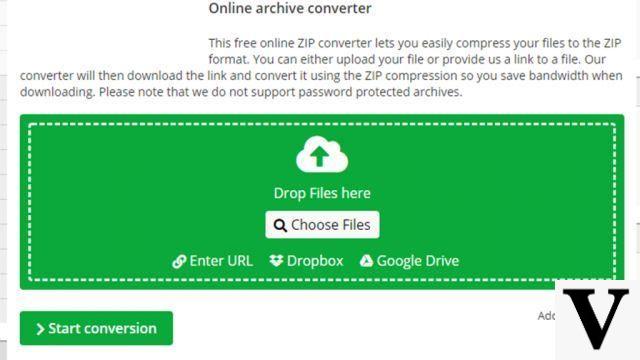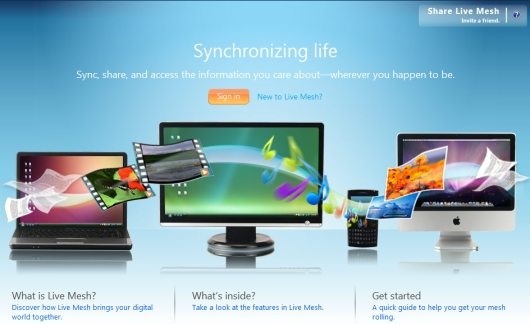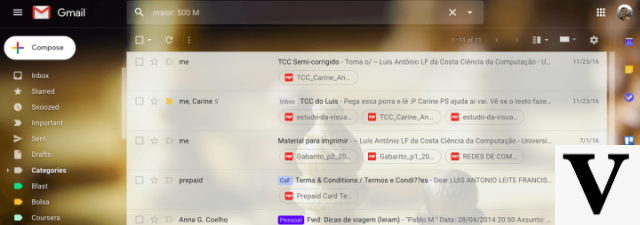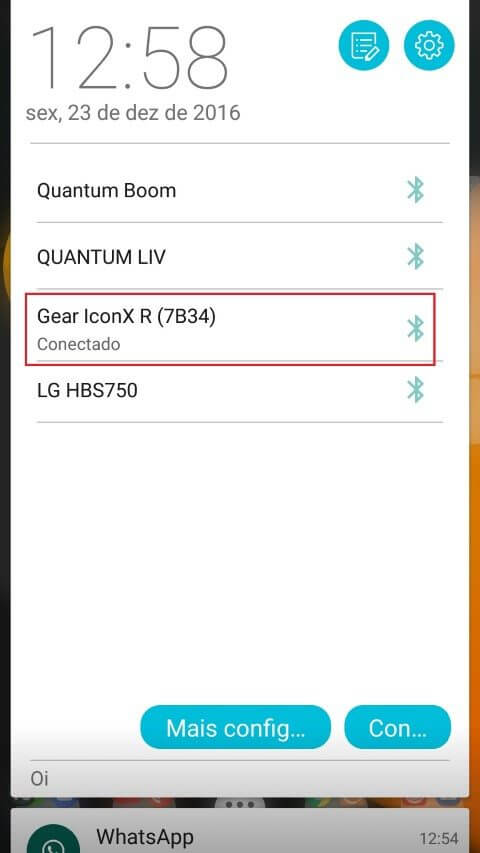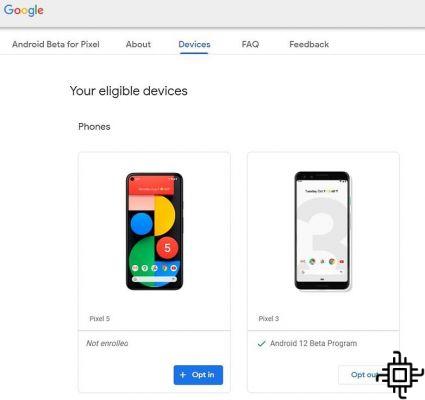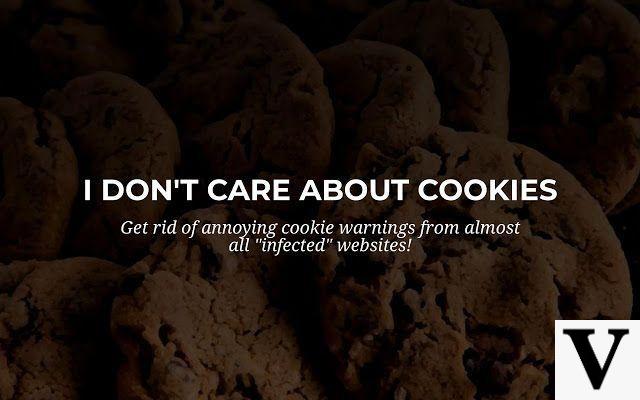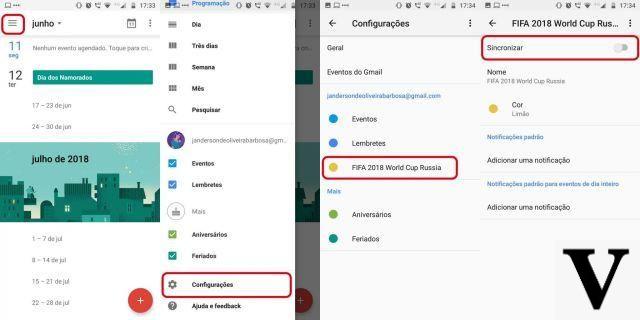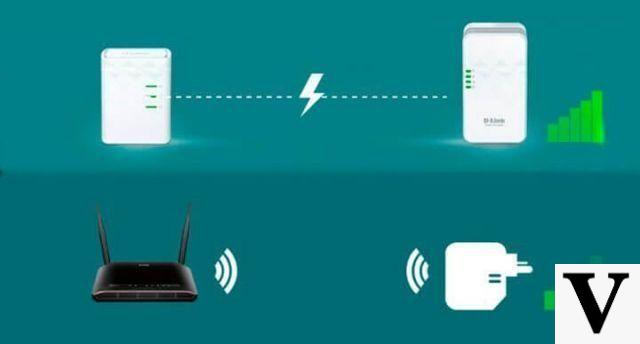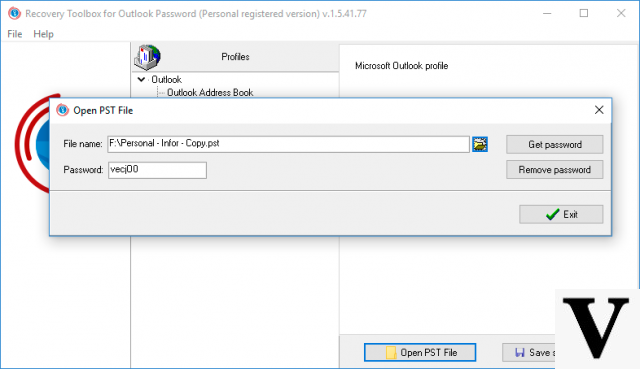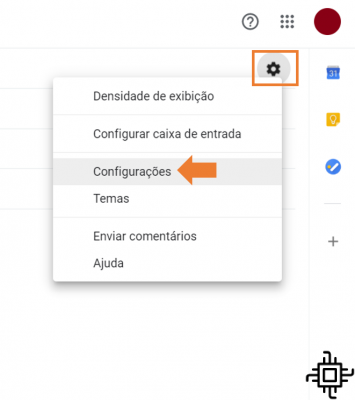A Samsung a finalement publié le Android Oreo pour votre Galaxy Note 8 com Exynos. La mise à jour est arrivée après une longue attente avec le correctif de sécurité de mars. Donc si vous avez un Galaxy Note 8 avec Exynos et veut garantir la Android Oreo sur l'appareil, suivez notre tutoriel.
Avec Oreo viennent les améliorations attendues pour l'appareil. Ceux-ci incluent le mode image dans l'image, les canaux de notification, les améliorations des applications en arrière-plan, les notifications de répétition, etc. De plus, Samsung garantit également des améliorations spécifiques avec Samsung Experience 9.0.
Cependant, en suivant le didacticiel ci-dessous, vous vous assurerez que votre appareil reçoit la dernière mise à jour. Android Oreo. Il a déjà commencé à être distribué et atteint le Galaxy Note 8 com Exynos tout doucement. Cependant, il est important de se rappeler que le didacticiel fonctionnera dans presque tous les modèles Galaxy Note 8 avec Exynos. Cependant, ils doivent avoir le numéro de modèle N950F. La seule exception concerne les combinés coréens.
Précautions avant de commencer la procédure
Avant de commencer la procédure, il est extrêmement conseillé que enregistrez vos fichiers en sauvegarde. De cette façon, si quelque chose d'inattendu se produit, vous ne perdrez pas tout. En outre, un autre conseil important avant de commencer ce didacticiel consiste à essayer de mettre à niveau de manière standard.
S'il est déjà disponible pour l'installation sur votre appareil, il ne sera pas nécessaire d'effectuer la procédure. Pour ce faire, accédez à Paramètres > Mises à jour > Vérifier les mises à jour. Pour tous les autres cas, suivez pas à pas la procédure ci-dessous.
Installer Android Oreo sur Galaxy Note 8 avec Exynos
Si la mise à jour standard n'est pas disponible sur votre appareil, suivez les étapes ci-dessous :
1 - Tout d'abord, téléchargez le fichier du micrologiciel du Note 8 sur le site Web de SamMobile. Attention : vous devez vous inscrire sur le site pour télécharger. Pour ce faire, cliquez simplement sur "Rejoindre pour télécharger", sélectionnez la première option de 0€ et inscrivez-vous.
2 – Extrayez le fichier Odin firmware, qui sera au format ZIP, sur votre ordinateur.
3 – Téléchargez l'outil Odin (Odin Tool), officiel de Samsung.
4 – Ouvrez le fichier Odin v3.13.1.
5 - Sur l'écran du programme, 5 options de fichiers apparaîtront à sélectionner, mais nous n'en sélectionnerons que 4 : BL, AP, CP et CSC. USERDATA sera vide.

6 – Cliquez sur BL et sélectionnez le fichier dans la fenêtre qui commence par les lettres BL par un double clic. Faites de même avec l'AP et le CP. Dans CSC, sélectionnez le fichier commençant par HOME_CSC. Si vous choisissez le fichier qui commence par CSC direct, il effacera vos données et les restaurera.
7 – ATTENTION : A côté de LOG dans la fenêtre de gauche, il y a l'onglet OPTIONS. Allez-y et assurez-vous que l'option RE-PARTITION pas est sélectionné. En vérifiant cela, revenez à l'onglet LOG.
8 – Redémarrez votre Galaxy Note 8 en mode téléchargement. Pour cela, il suffit d'éteindre l'appareil puis de le rallumer en maintenant enfoncés simultanément le bouton Bixby + le bouton volume bas + le bouton marche/arrêt.
9 – Connectez l'appareil à l'ordinateur à l'aide du câble. Appuyez ensuite sur le bouton d'augmentation du volume pour continuer.
10 - Lorsque dans Odin, le signe bleu apparaît dans la barre au-dessus de l'onglet LOG, cliquez sur Démarrer.

Prêt, attendez maintenant de télécharger les fichiers et de redémarrer l'appareil. Gardez à l'esprit que cela peut prendre quelques minutes.